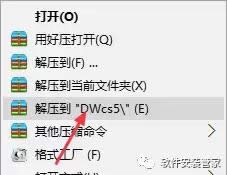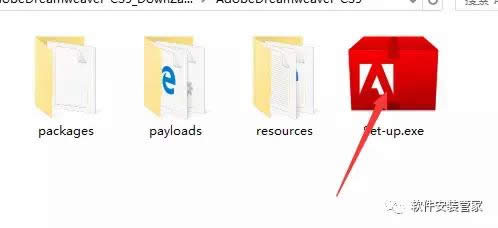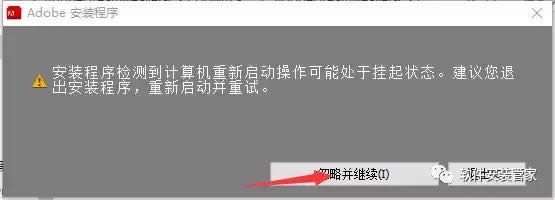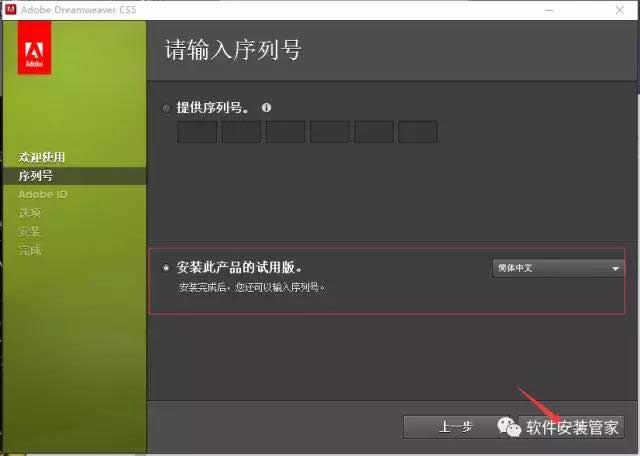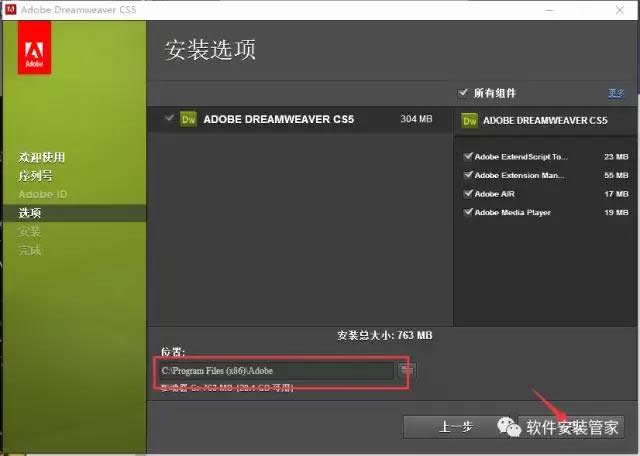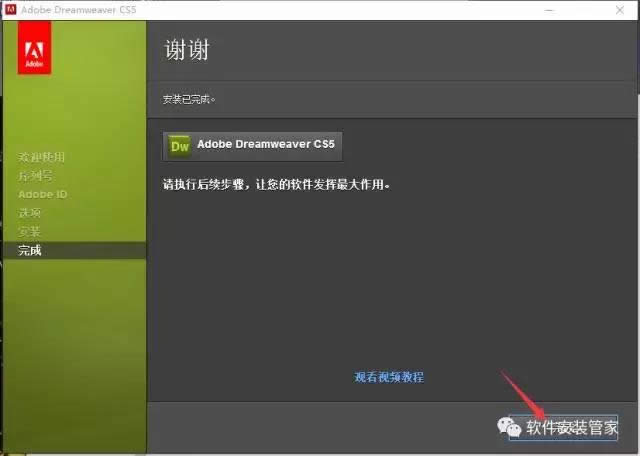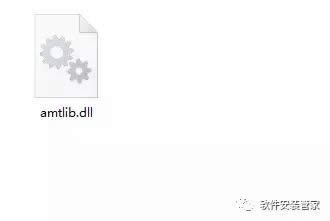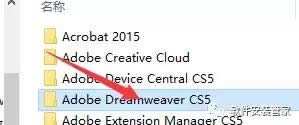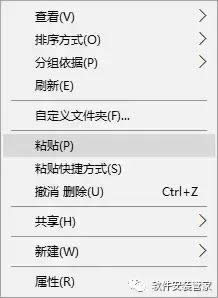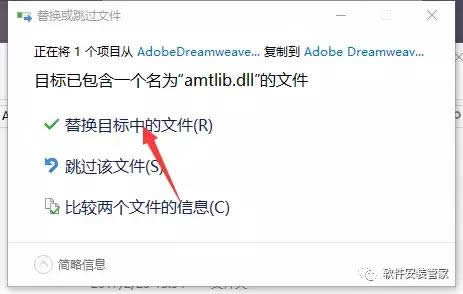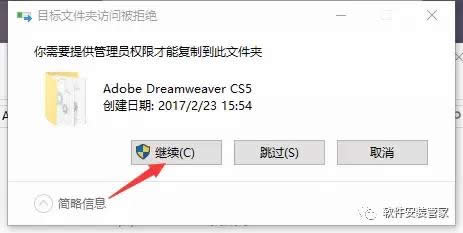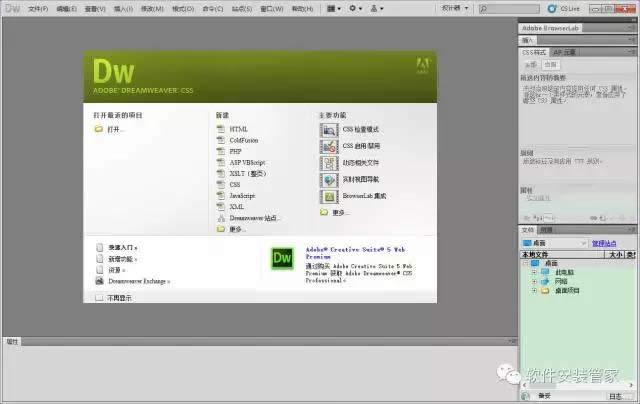dreamweaver cs5安装与破解版下载(图文教程)
发布时间:2022-07-02 文章来源:xp下载站 浏览: 75
|
软件是一系列按照特定顺序组织的计算机数据和指令的集合。一般来讲软件被划分为编程语言、系统软件、应用软件和介于这两者之间的中间件。硬件是“计算机硬件”的简称。与“软件”相对,电子计算机系统中所有实体部件和设备的统称。 dreamweaver cs5安装与破解版下载(图文教程) 官方中文简体版是一款集网页制作和管理网站于一身的所见即所得网页编辑器,Dreamweaver CS5是第一套针对专业网页设计师特别发展的视觉化网页开发工具,利用它可以轻而易举地制作出跨越平台限制和跨越浏览器限制的充满动感的网页。本站提供Adobe Dreamweaver CS5官方中文简体版免费下载。
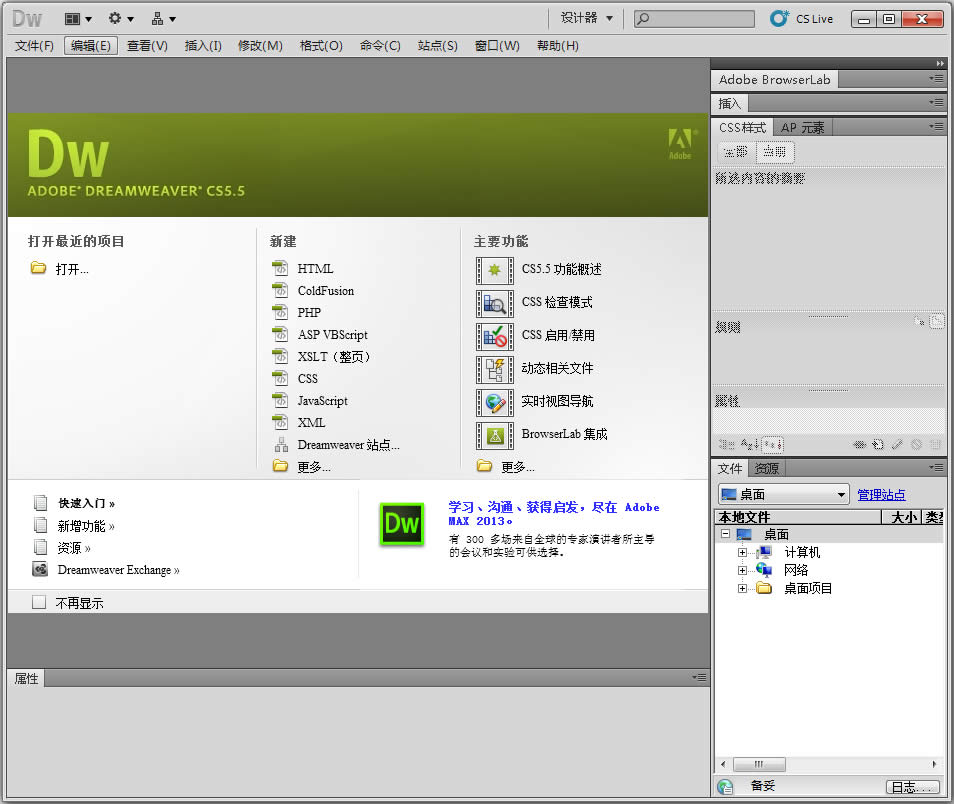 全球最大的图像编辑软件供应商Adobe官方宣布,以换股方式收购软件公司Macromedia,Macromedia是著名的网页设计软件Dreamweaver及Flash的供应商。据悉,此项交易涉及金额高达34亿美元。根据双方达成的协议,Macromedia股东将以1:0.69的比例获得Adobe的普通股。自此开始,Dreamweaver开始属于ADOBE设计软件系列。
安装步骤: 1.右击软件压缩包,选择解压到“DWcs5”选项
2.双击Set-up文件
3.点击 忽略并继续
4.点击 接受
5.选择试用版,并且语言选择简体中文
6. 选择安装路径,默认安装目录:C:\Program Files \Adobe(建议安装到除C盘以外的磁盘,可在D盘或者其他磁盘里面新建一个文件夹DWcs5. 点击 安装)
7.等待安装完成
8. 点击完成
9.在附带的文件夹中打开 破解文件
10.复制该文件
11.找到刚才软件安装目录(默认安装目录C:\Program Files \Adobe\Adobe Dreamweave cs5)双击进入主文件夹
12.右击粘贴,在替换窗口点击替换目标中的文件,之后点击继续
13.在开始菜单中找到新安装的软件
14.我们可以打开DWcs5,界面如下,安装到此完成。
硬件是实在的,有模有样的。软件是程序性的。是一系列的指令。有了软件,硬件才会实现更丰富的功能。 |